最近固态硬盘的价格持续走低,不少用户趁这个时候入手了固态硬盘,想要为自己心爱的电脑更新换代。有的用户为电脑换上固态硬盘后,想要重装系统win10却发现,U盘PE系统识别不到固态硬盘,这可就难办了。固态硬盘识别不到,那么我们就无法将系统安装到固态硬盘里。遇到u盘重装系统后无法识别固态硬盘该怎么办呢?别担心,下面为大家带来u盘重装系统后无法识别固态硬盘的解决教程。
U盘重装系统WIN10无法识别固态硬盘解决教程:
1、遇到PE中无法识别机械硬盘或者固态硬盘的情况,首先我们要进入BIOS中,查看BIOS是否识别到硬盘,一般在SATA信息里面可以看到,假如你没有在BIOS找到你的硬盘,就说明BIOS并未识别到,也就是你的硬盘可能存在松动、没插好的问题,可以拔插一下再试试。
2、如果在BIOS中看到了硬盘,但是PE却没有识别到的话,可以将硬盘模式修改为IDE模式,一般都是可以识别的。
3、建议大家使用云骑士PE的时候优先使用云骑士官网最新版本u盘启动盘制作工具,该PE可以识别AHCI与IDE两种硬盘模式。
U盘PE系统为固态硬盘重装系统教程:
1.解决无法识别固态硬盘的问题后,我们需要对固态硬盘进行分区。打开PE系统桌面的分区大师,点击快速分区,勾选4K对齐,对固态硬盘进行分区操作。
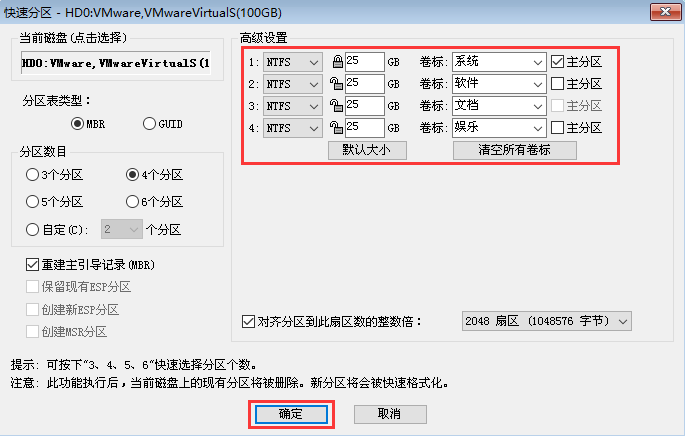
2.分区完成后,点击打开云骑士PE装机工具,选中U盘内的系统镜像,默认C盘作为安装分区,点击安装系统进行重装系统win10。
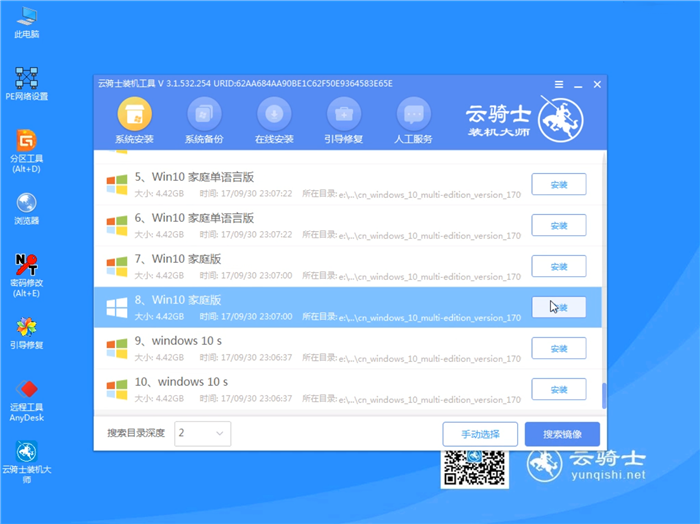
3.接下来是系统安装过程,请耐心等待,不要强行中断。安装完成后先拔掉U盘,然后重启电脑。
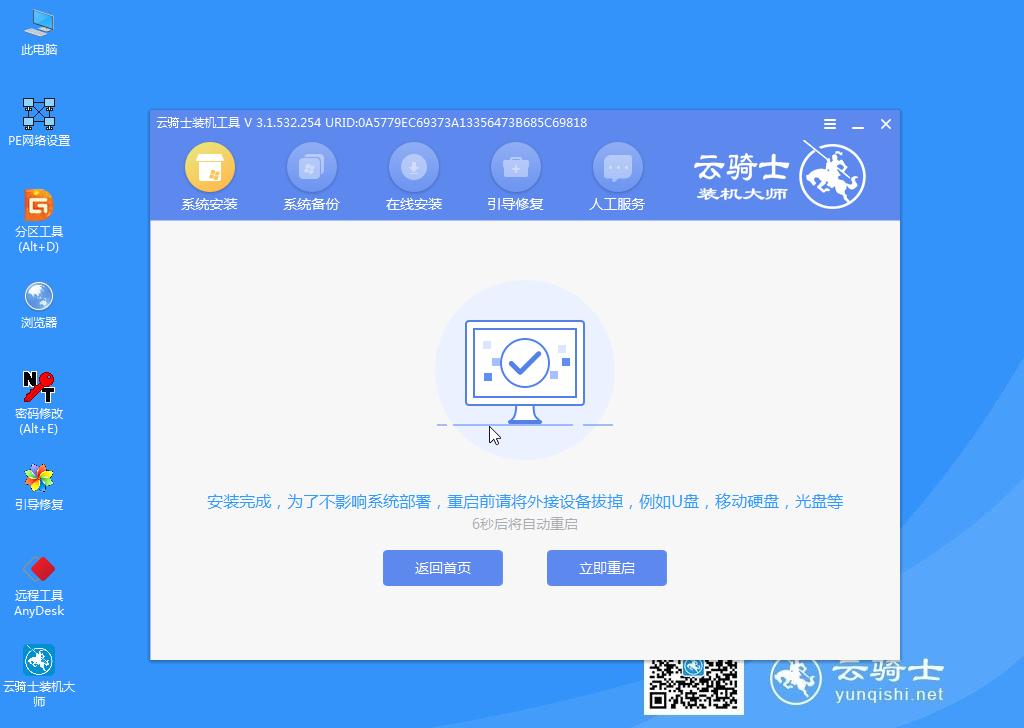
4.系统安装完成后,重启电脑会进行系统部署,部署完成后会进入系统桌面。至此,为固态硬盘重装系统就完成了。

以上就是为大家带来的U盘重装系统WIN10无法识别固态硬盘解决教程。遇到U盘PE系统无法识别固态硬盘的情况,我们可以通过上述方法进行解决,然后通过云骑士装机工具进行系统重装。
PS:上述文章说明了如何解决u盘重装系统后无法识别固态硬盘的问题,很多对电脑不太熟悉的小白用户不懂什么是固态硬盘,接下来详细的介绍一下什么是固态硬盘。

固态驱动器(Solid State Disk或Solid State Drive,简称SSD),俗称固态硬盘,固态硬盘是用固态电子存储芯片阵列而制成的硬盘,因为台湾英语里把固体电容称之为Solid而得名。SSD由控制单元和存储单元(FLASH芯片、DRAM芯片)组成。固态硬盘在接口的规范和定义、功能及使用方法上与普通硬盘的完全相同,在产品外形和尺寸上也完全与普通硬盘一致。被广泛应用于军事、车载、工控、视频监控、网络监控、网络终端、电力、医疗、航空、导航设备等诸多领域。




